Blender建模好的场景效果图怎么渲染 blender场景制作
![]() admin2023-10-29【电脑办公】浏览:157
admin2023-10-29【电脑办公】浏览:157
相对于Maya、C4D这些商业软件而言,Blender有一个很大的优势,那就是完全免费。免费开源版,无论是学习还是后期学会进行商用,都是可以光明正大的使用!正是如此,自学Blender软件的小伙伴不在少数。如果你也是其中一员,想要学会并且熟练掌握Blender的建模制作,那么就一定要进行系统全面的学习了,选择电脑技术吧网的Blender视频课程,可以综合从基础的软件功能到实际案例的操作的全方位学习~
Blender场景效果图渲染教程:
1.【Shift+A】新建摄像机,调整【分辨率】,调整摄像机视角,勾选【锁定摄像机视角】。
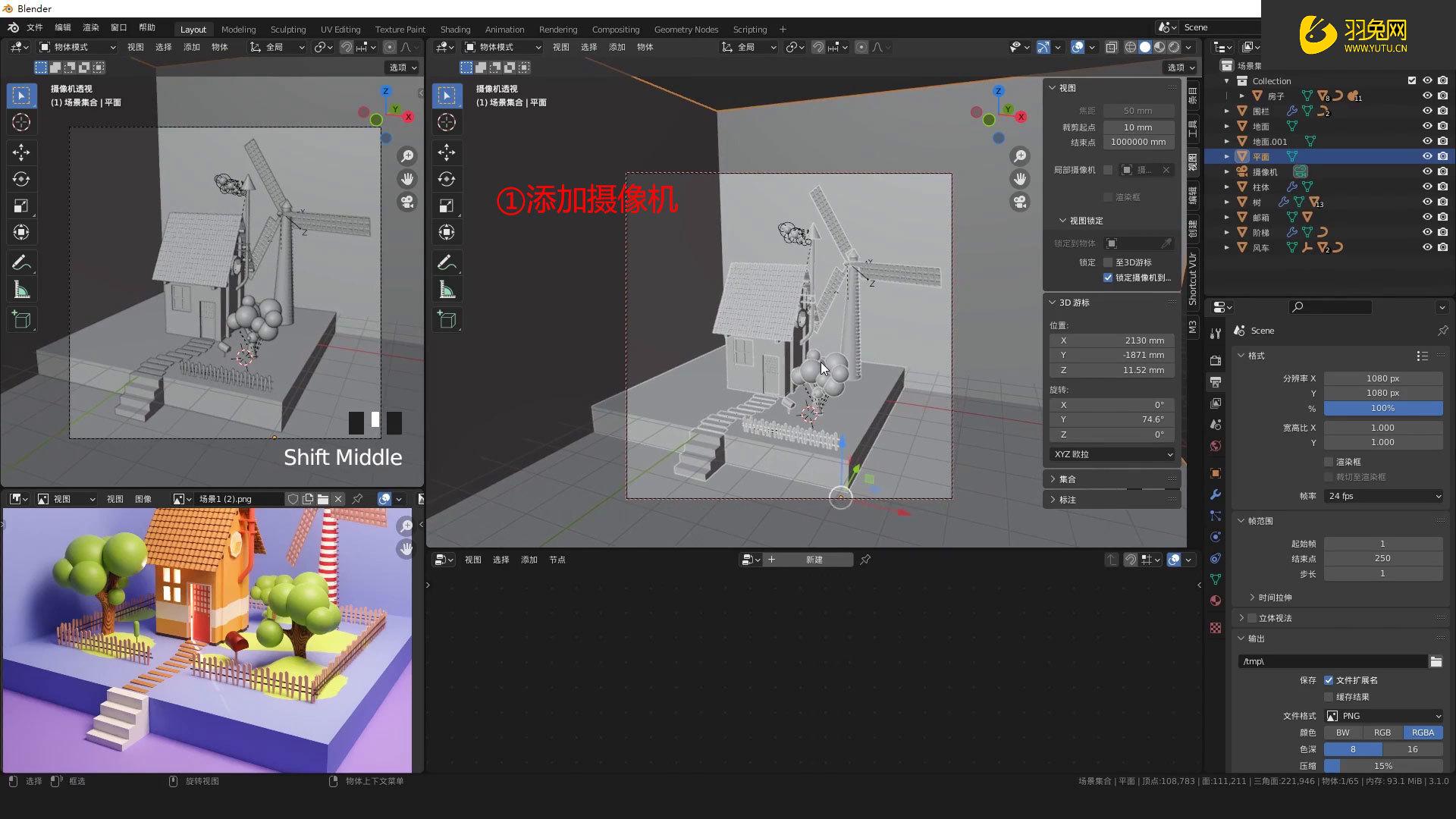
2.添加【面光】,切换【着色编辑器】,选择地面添加颜色。
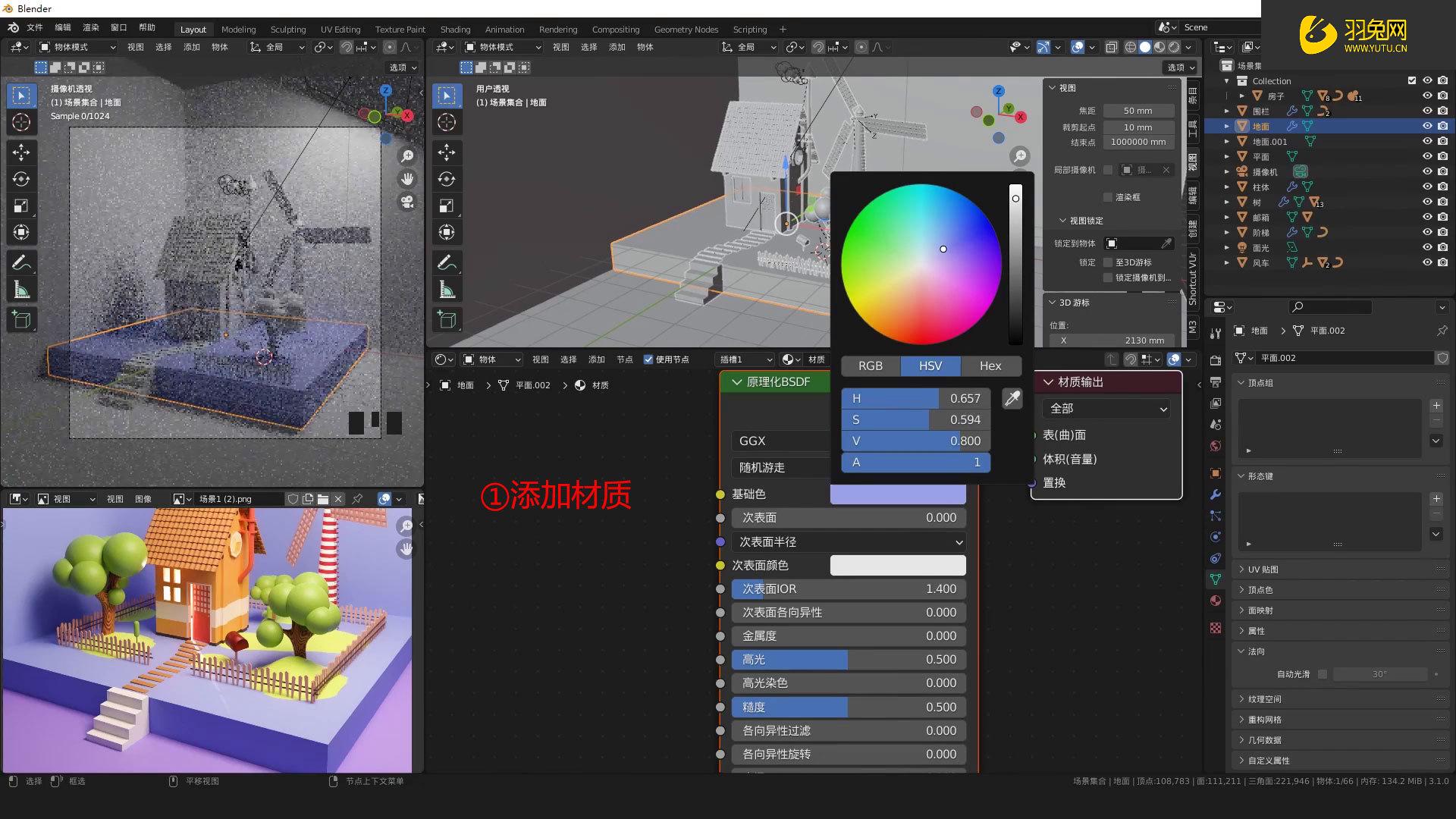
3.底部添加颜色,门进行旋转,屋内添加面光。
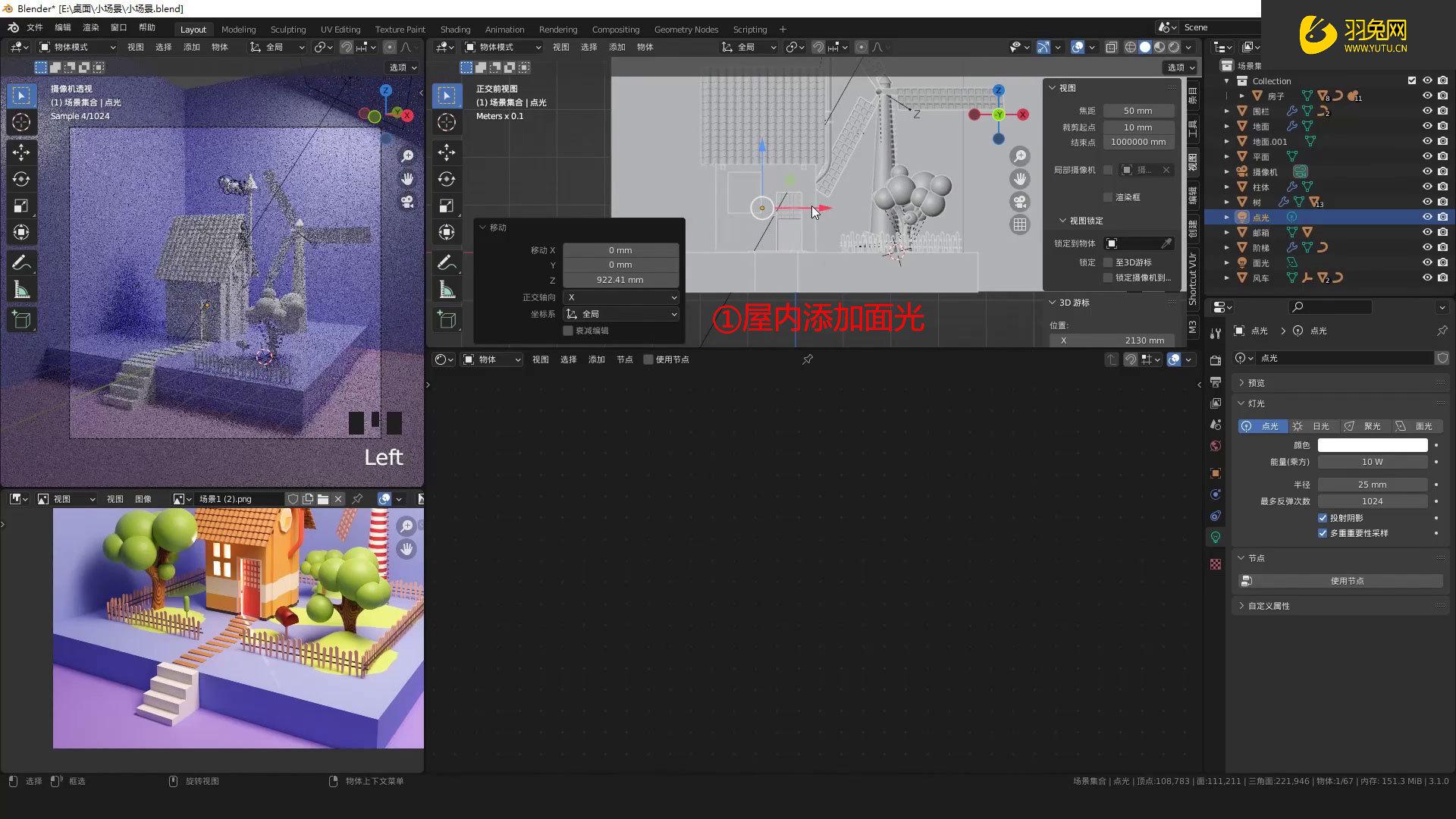
4.添加房顶的颜色,新建【面光】,添加木头的颜色,房子添加颜色。

5.门框添加颜色,踢脚线添加材质,窗户添加【发光材质】。

6.添加烟囱的材质,添加栅栏材质,栅栏进行复制摆放。

7.添加树叶和树干材质,树干添加【波浪纹理】和【混合】,调整颜色和参数,进行复制摆放。
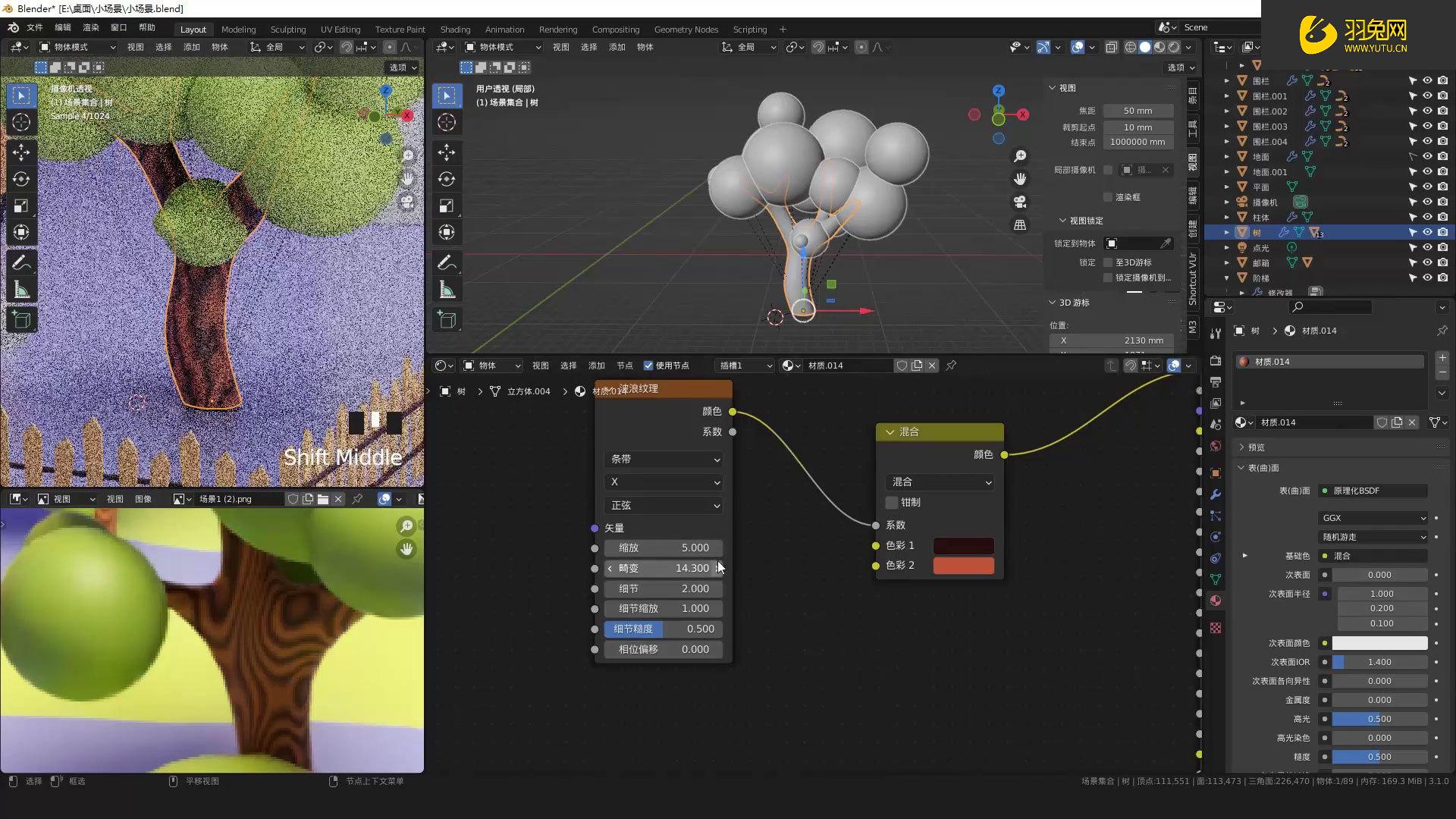
8.添加邮箱的材质,风车添加颜色,【Ctrl+I】红色作为指定色,打开【UV编辑器】-【UV展开】。

9.添加【棋盘格纹理】,调整颜色和角度,进行【缩放】。

10.选择地面【Shift+D】复制,【P】分离选中项,制作地形,添加材质,进行【细分】。

11.【雕刻】做出地形,调整灯光的位置,整体画面进行调整。
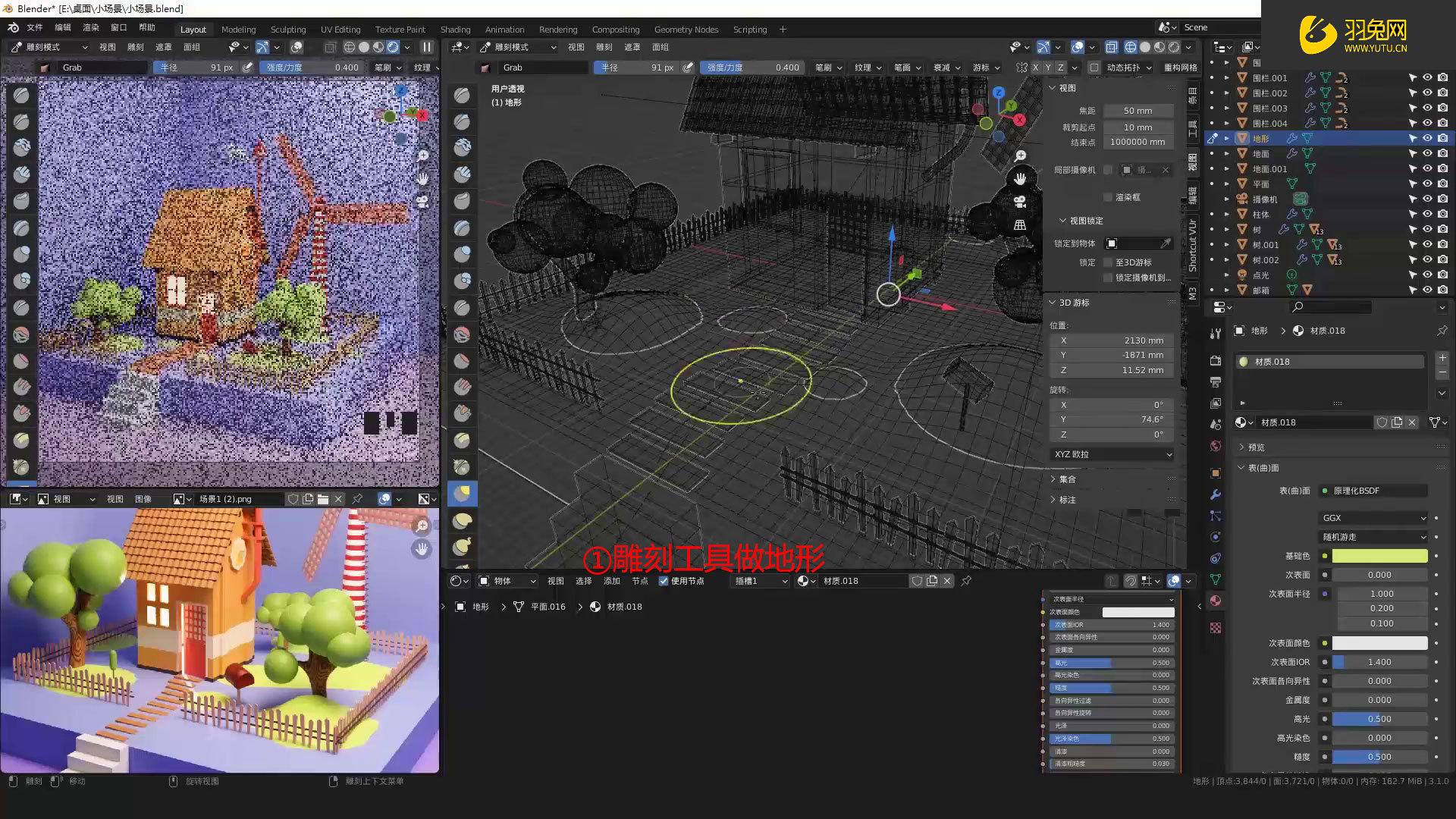
12.【渲染层】进行文件输出,进行文件的命名,对于输出设置看自己的需要。

13.调整邮箱的位置,根据渲染的图片,再进行微调。

14.打开【PS】,【Camera Raw】进行调色,根基自己喜好进行调整。

15.最终效果如图示:

今天的分享内容“Blender建模好的场景效果图怎么渲染?Blender场景效果图渲染教程”就到这里结束了,感谢各位小伙伴的耐心学习,相信你的Blender学习一定是有所成的!学习Blender,不单止要学习它的基础操作,还要能够自我上手建模操作,所以课程的作用就很明显了,清晰条理的帮助你找准方向学习。废话不多说,点击链接:
-->
热评文章
企业微信分屏老师能看到吗 企业微信切屏老师能看见吗
excel如何批量输入求和公式 excel批量输入求
罗技驱动win7能用吗 罗技鼠标支持win7系统吗
打印机驱动卸载干净教程 打印机驱动怎样卸载干净
显卡驱动更新小技巧,让你的电脑运行更稳定
手机系统声音不起眼,但很重要 手机系统声音有的,但